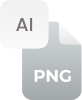Miért konvertálhat PDF-et AI-fájlba?
Kétségtelen, hogy a PDF-fájlok a legjobbak néha váratlan fázishoz vezetnek; minden attól függ, hogy milyen projekten dolgozik. A PDF-ről azt mondják, hogy ideális fájltípus, ha a fájlon belül semmit sem kell módosítani vagy szerkeszteni. Tehát, ha olyan fájlra van szüksége, amelyet könnyen szerkeszthet, akkor konvertálnia kell a PDF-fájlt. Az AI (Adobe Illustrator Artwork fájl) sok különböző funkcióval rendelkezik, mint a PDF-fájl. A pozitívum az, hogy az AI számos szerkesztési funkciót tartalmaz. Nos, a PDF-ből AI vektorfájlt lehet pontosan átalakítani egy ingyenes PDF-ből AI konvertáló online használatával.
Hogyan lehet PDF-et konvertálni AI Online-ba?
A PDF-fájlok AI vektorképekké konvertálása meglehetősen bonyolult, mivel további szoftverekre van szükség, de egy online PDF-ből mesterséges intelligencia konverternek köszönhetően, amely pillanatok alatt konvertálódik. Nézzük meg, hogyan:
1. lépés:
- Kattintson bárhová az eszköztáron belül, ha egyszerre több PDF-fájlt szeretne hozzáadni a PDF-nek AI-vé konvertálásához, vagy akár húzással is hozzáadhatja ugyanabba a mezőbe.
2. lépés:
- Ennek a konverternek az eszköztára alatt látható a „Konvertálás” gomb, most nyomja meg a folyamat elindításához
3. lépés:
- Miután ez az eszköz konvertálja a PDF fájlokat AI-fájlokká, nyomja meg a „Letöltés” vagy „Összes letöltése” gombot a PDF azonnali AI-ként való mentéséhez.











































 Kapcsolódó konverterek
Kapcsolódó konverterek